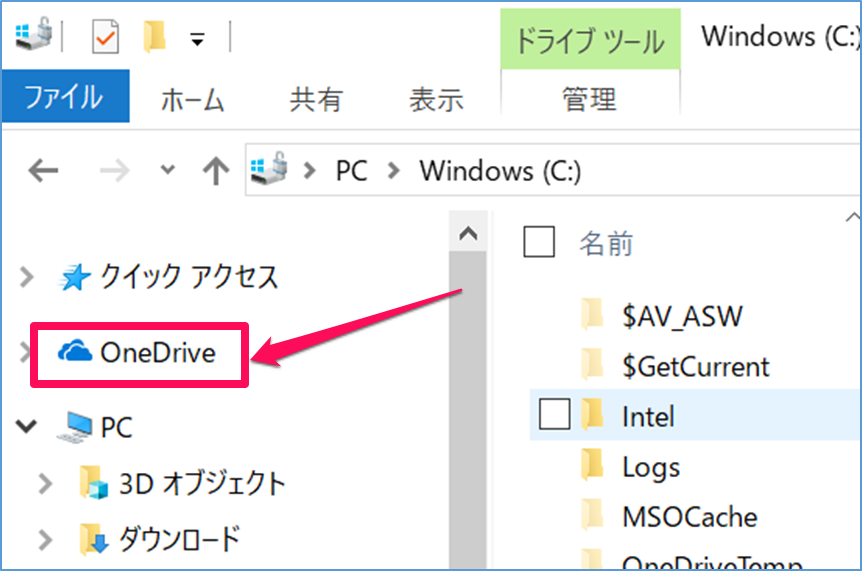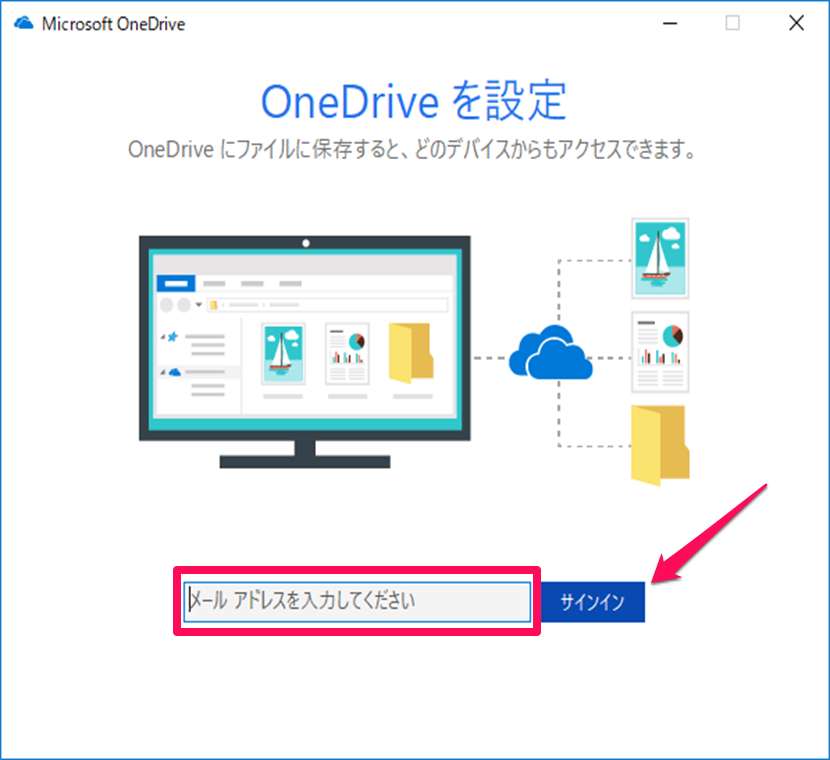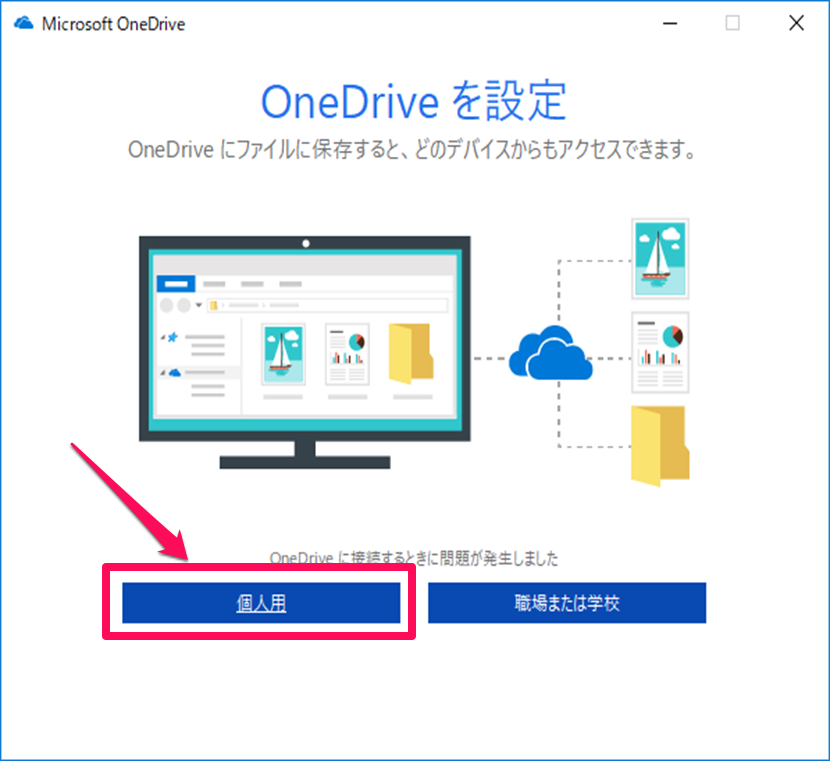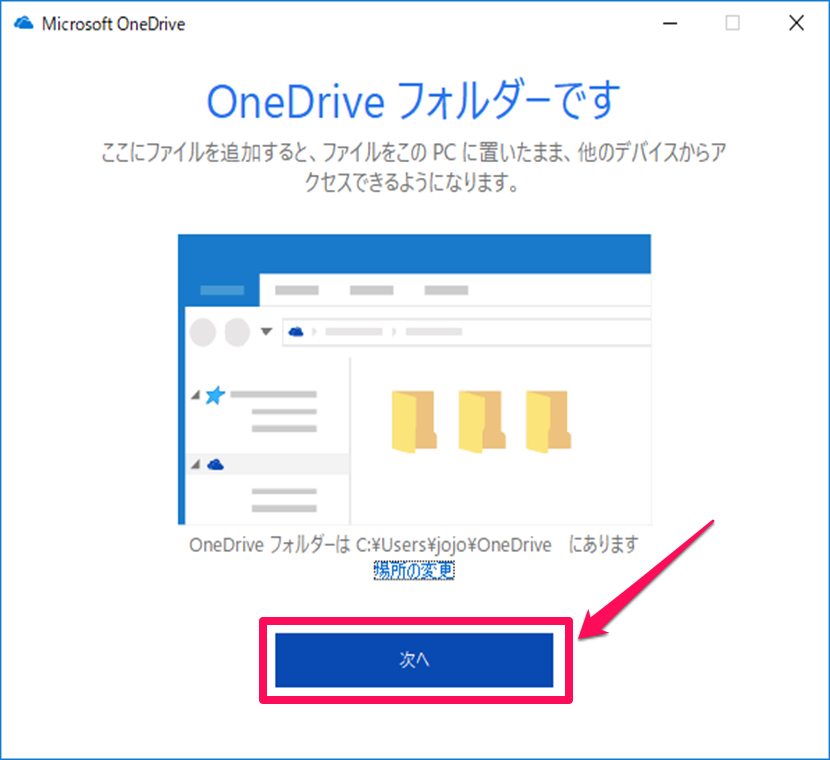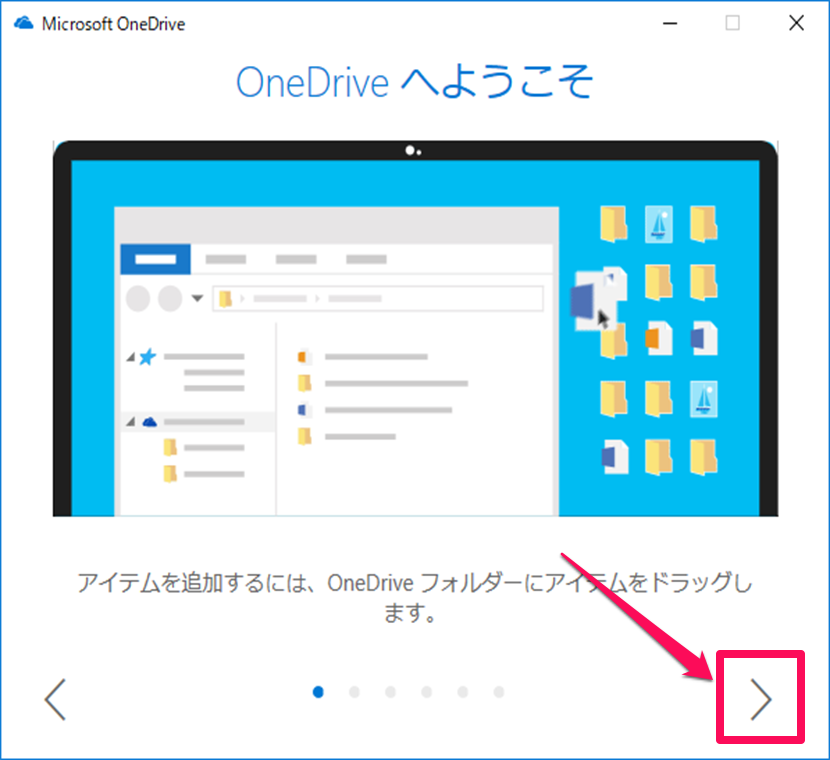オンラインストレージ(クラウドドライブ)サービスで有名なDropboxは無料プランなら最初は2GBしか使えませんが、OneDriveは5GB利用できます。
そこで「OneDrive」の設定手順をご紹介していきます。
OneDriveとは
「OneDrive」とはマイクロソフトが提供するオンラインストレージ(クラウドドライブ)サービスです。
「OneDrive」は、Microsoftアカウントがあれば無料で5GBのストレージが利用することができます。
パソコンでCドライブなどに保存するのと同じく、使用しているファイルを「OneDrive」保存することができます。
Windows8では「SkyDrive」と呼ばれていましたが、「OneDrive」という名称に変更されました。
また、有料でストレージ容量を50GBや1TBに増やすこともできます。
どんな時にOneDriveを使うと便利?
同じMicrosoftアカウントでサインインすることで、別のパソコンからでも同じファイルを利用できるようになります。
例えば、会社で作業しているファイルを「OneDrive」に保存しておくと、自宅パソコンでも同じファイルで作業ができるようになります。
別のパソコン間でデータを移動する場合、普段はUSBメモリにデータを移して持ち歩いたり、データ容量が小さければメールなどで送ったりすることで対応できますが面倒です。「OneDrive」に保存しておけば、すぐに使えるようになるので便利です。
OneDriveを利用する手順
今回は、ローカルアカウントでパソコンにログインしていて、「OneDrive」にMicrosoftアカウントでサインインして使用する手順を紹介します。
※事前にMicrosoftアカウントは取得済です
フォルダを開いて「OneDrive」をクリックします
Microsoftアカウントを入力して「サインイン」をクリック
※SkypeIDでもサインイン可能
「個人用」をクリックします
「後で」をクリック
以下の画面が表示されたら
「OneDriveフォルダーを開く」をクリック
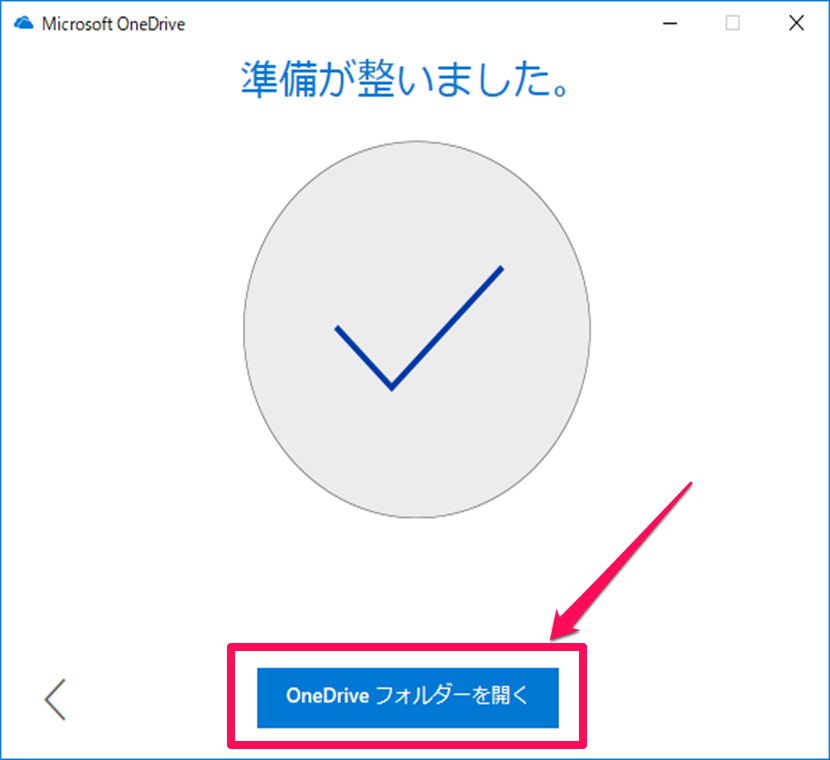
これで準備が整いましたので、OneDriveにフォルダを作成したり。ファイルをドラッグして保存したりできます。
なお、別パソコンから同じファイルで作業するには、Microsoftアカウントと同じアカウントをOneDriveに設定することで保存したファイルを利用することができます。